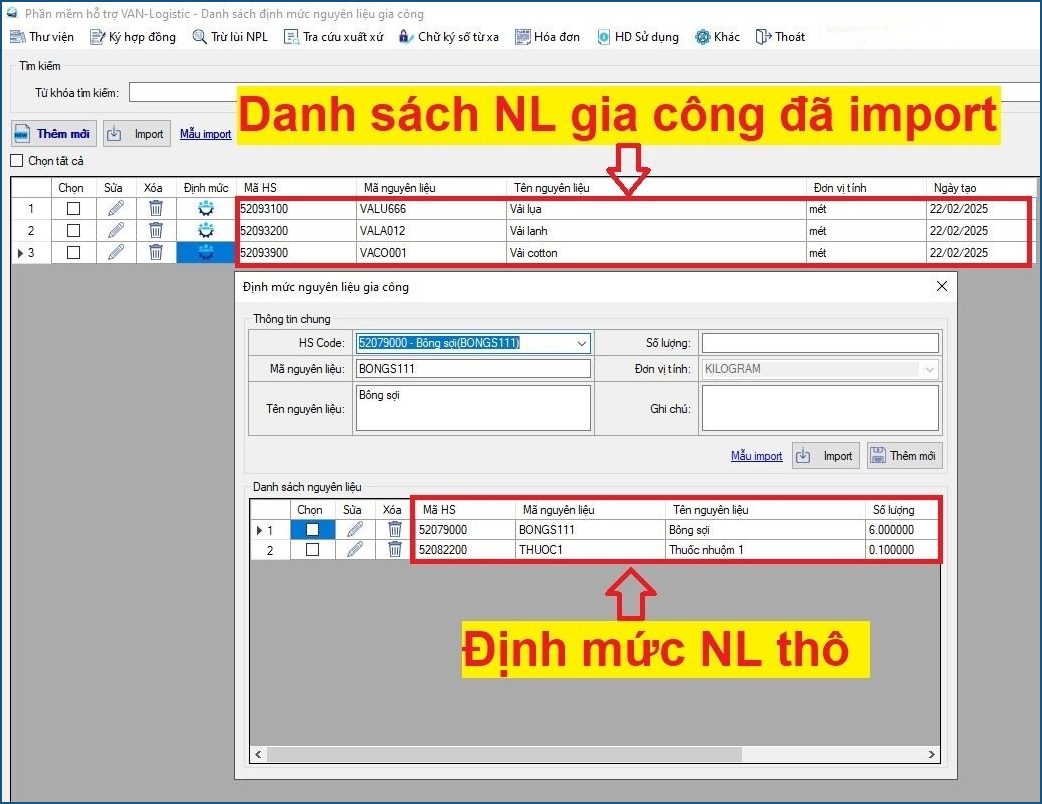1. Định nghĩa các loại nguyên liệu:
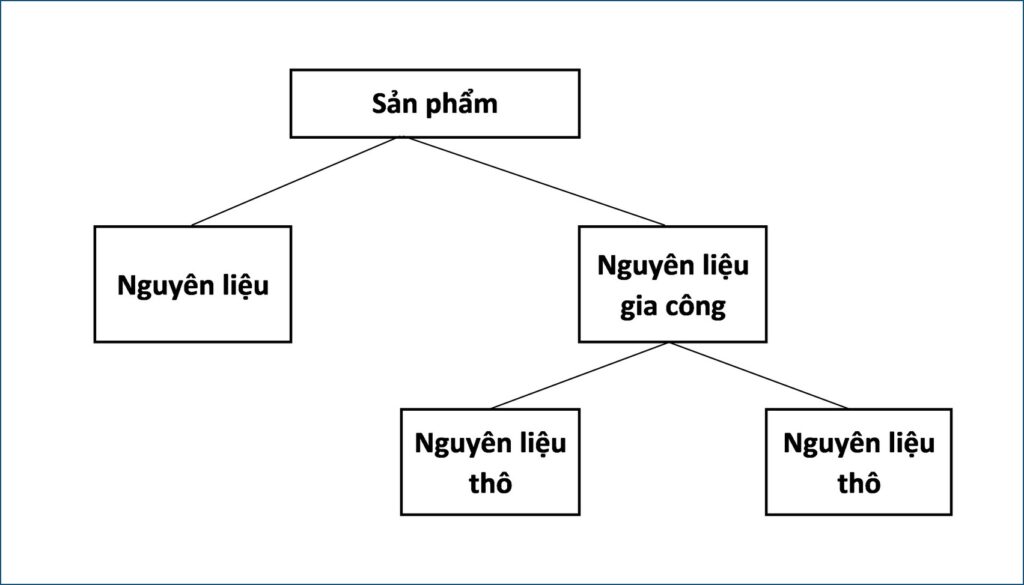
• Nguyên liệu: nguyên liệu được nhập về, và được cấu thành trực tiếp thành “Sản phẩm”;
• Nguyên liệu thô: Nguyên liệu được nhập về, qua 1 bước gia công để thành “Nguyên liệu gia công”;
• Nguyên liệu gia công: Nguyên liệu được cấu thành từ “Nguyên liệu thô”, sau đó được sử dụng để cấu thành “Sản phẩm”;
• Sản phẩm: được cấu thành từ “Nguyên liệu” và “Nguyên liệu gia công; là thành phẩm cuối cùng để xuất đi của Doanh nghiệp;
2. Nhập thông tin nguyên nguyên liệu đầu vào:
• Doanh nghiệp vào mục “Nguyên liệu” -> “Quản lý nguyên liệu nhập khẩu” để Thêm mới và Quản lý nguyên liệu đầu vào;
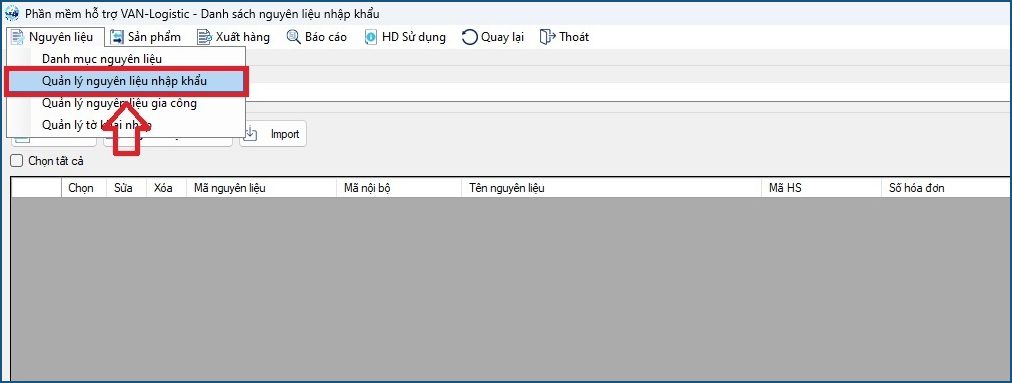
• Doanh nghiệp nhập đầu vào cho cả 3 loại nguyên liệu: Nguyên liệu, nguyên liệu thô và Nguyên liệu gia công;
2.1 Cách 1: Nhập dữ liệu từ file báo cáo hàng hóa xuất nhập khẩu của Hải quan;
• Bước 1: Tải file báo cáo hàng hóa nhập khẩu từ hải quan;
– DN có thể tải mẫu báo cáo trong chức năng “Import” trên phần mềm;
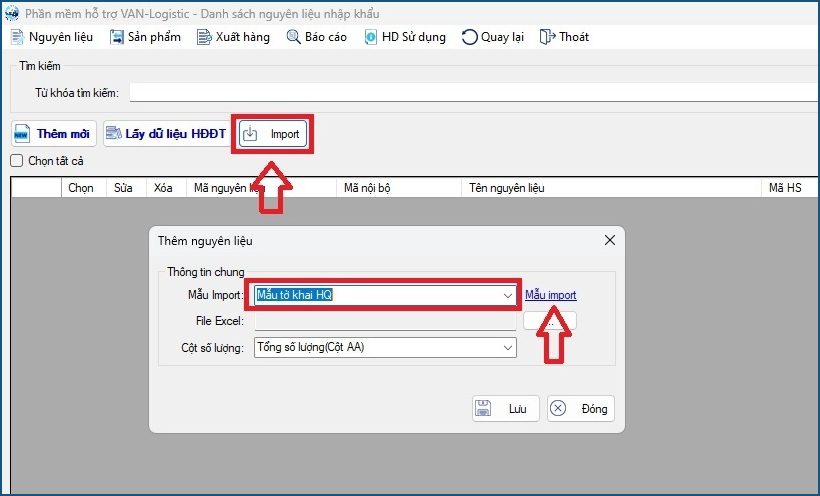
-Ví dụ file báo cáo:

• Bước 2: Trong chức năng Import, chọn loại “Mẫu tờ khai HQ” và chọn file excel để nhập dữ liệu;
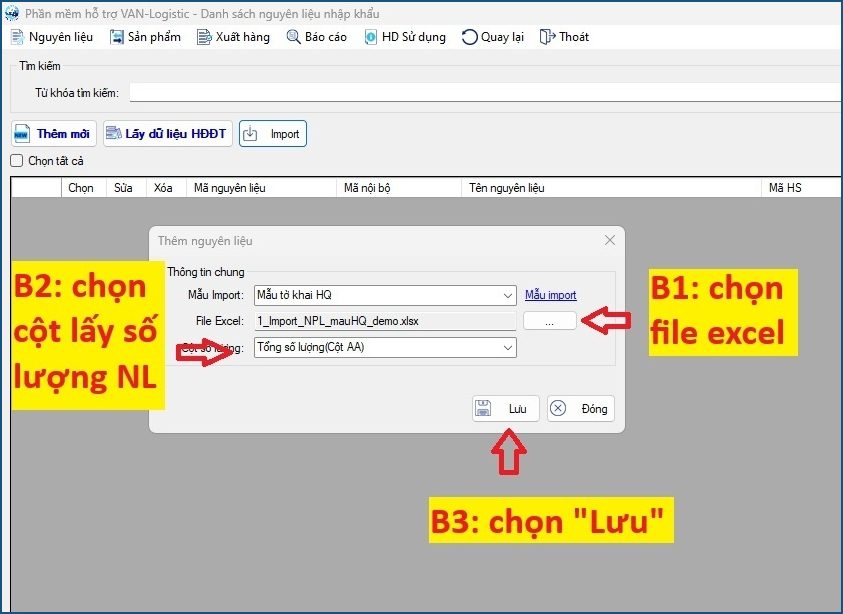
– Import thành công, phần mềm tự động lấy các dữ liệu trên file như: tên, mã HS, số HQ, số lượng hàng nhập vào…
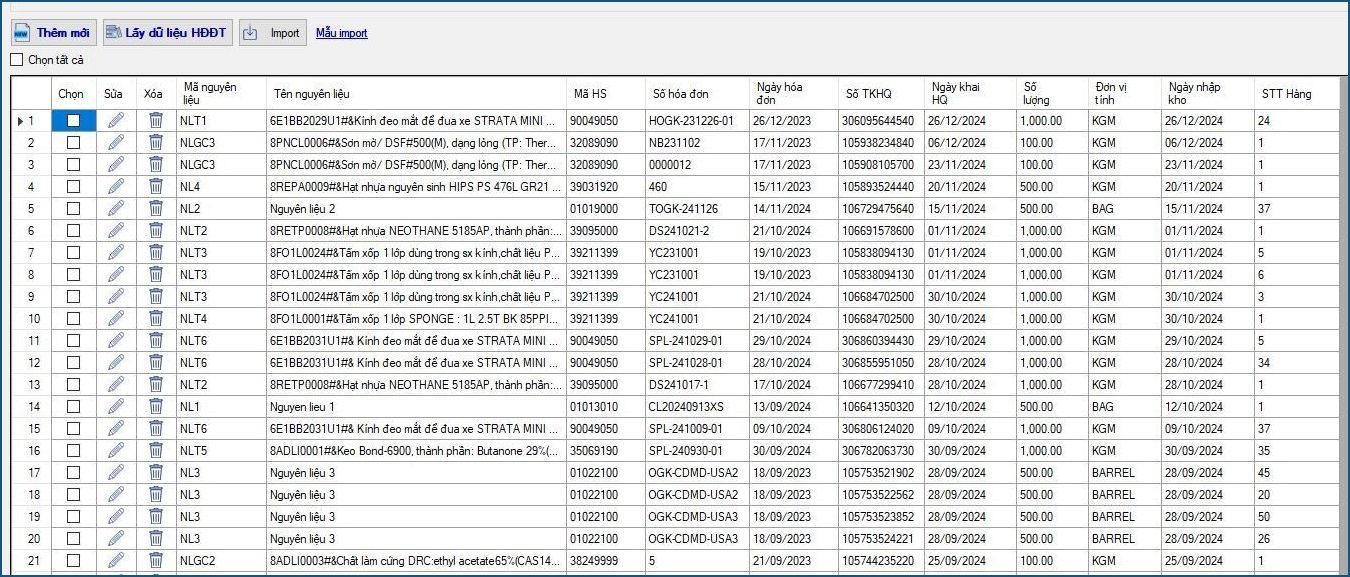
2.2 Cách 2: Nhập nguyên liệu nhập khẩu tự động từ Hệ thống hóa đơn
• DN chọn “Lấy dữ liệu HĐĐT”, sau đó đăng nhập bằng tài khoản tra cứu hóa đơn điện tử của DN.
Lưu ý: Đây là tài khoản DN dùng để đăng nhập và tra cứu trên Hệ thống hóa đơn điện tử, DN có thể liên hệ đơn vị cung cấp hóa đơn đang sử dụng để được cung cấp tài khoản này.
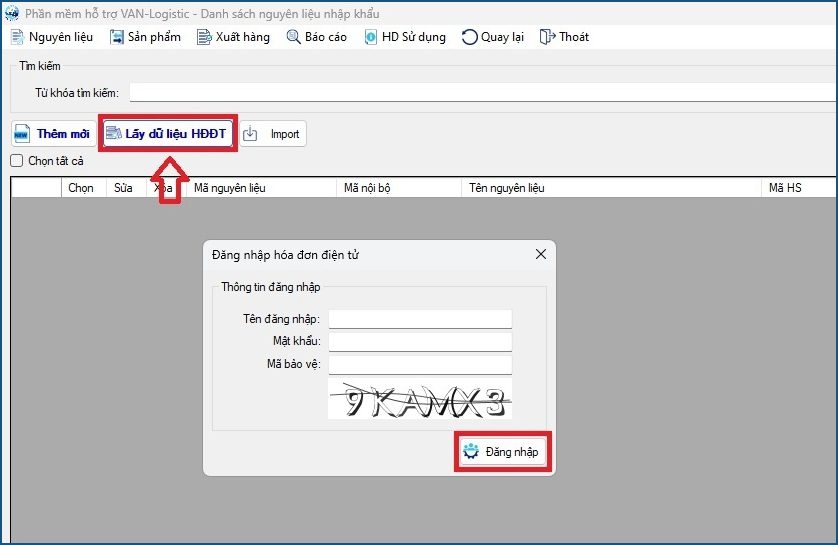
• Sau khi đăng nhập thành công, Phần mềm sẽ hiển thị danh sách Hóa đơn đầu vào của DN, chọn “Xem” để hiển thị chi tiết hóa đơn;
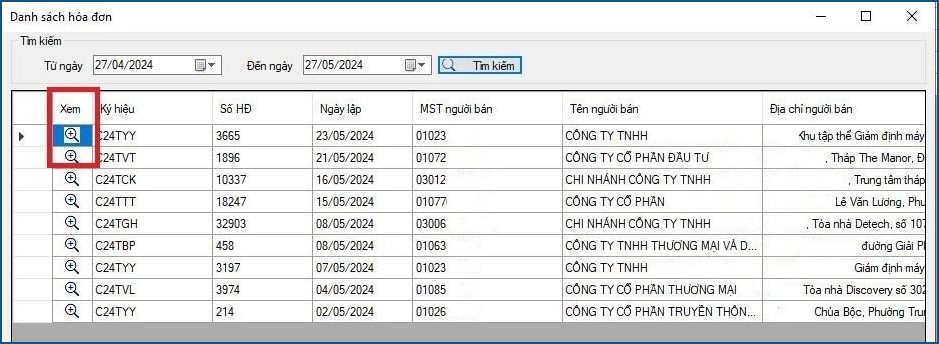
• DN chọn “Thêm dữ liệu” để cập nhật thông tin hàng hóa vào Danh sách;
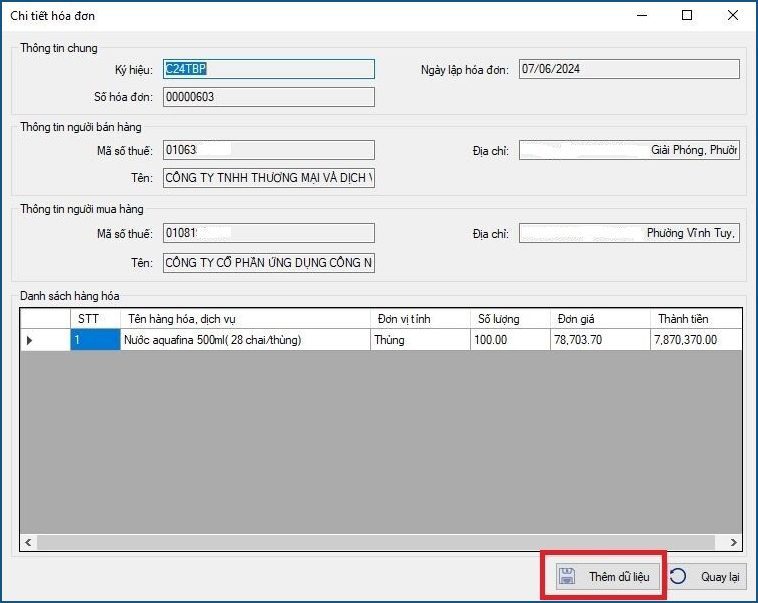
• DN chọn “Sửa” để cập nhật “Mã Nguyên liệu” và “Ngày nhập kho” cho nguyên liệu 🡪 chọn “Lưu” để hoàn thành nhập nguyên liệu nhập khẩu;
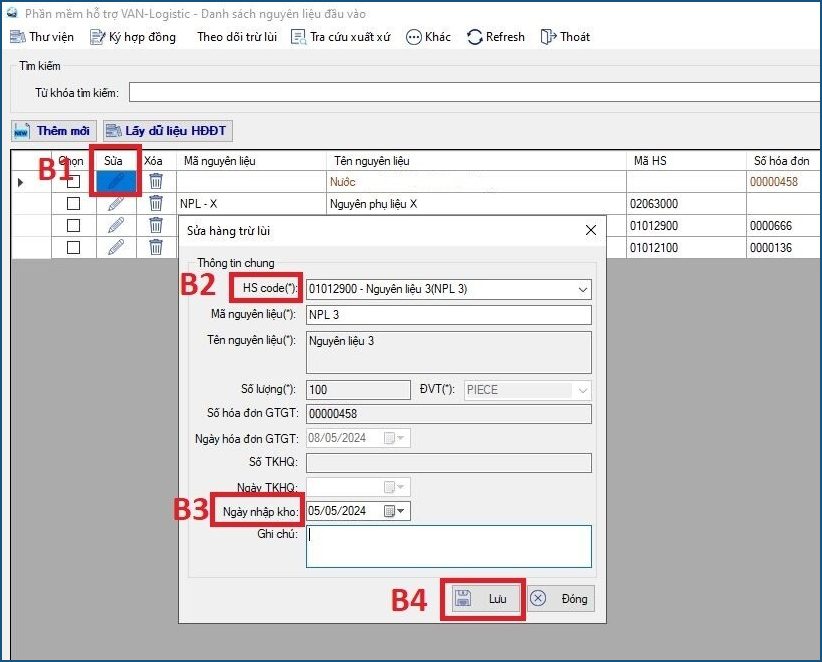
• Lưu ý: Nguyên liệu nhập từ Hệ thống hóa đơn sẽ được phân biệt bằng màu khác với Nguyên liệu nhập thủ công;

2.3 Cách 3: Nhập nguyên liệu đầu vào thủ công:
• DN chọn “Thêm mới”, sau đó nhập các thông tin của nguyên liệu;
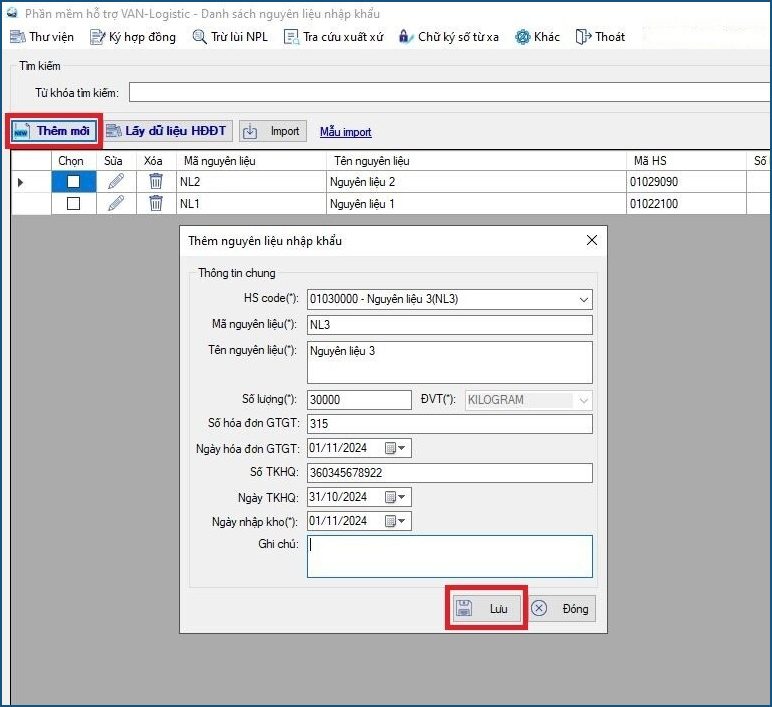
– HS code: chọn từ “Danh mục nguyên liệu nhập khẩu”;
– Mã nguyên liệu, Tên nguyên liệu: tự động lấy dữ liệu từ “Danh mục nguyên liệu nhập khẩu”;
– Số lượng: số lượng nguyên liệu nhập vào;
– Số hóa đơn, Số TKHQ: Doanh nghiệp có thể nhập hoặc bỏ trống mục này;
– Ngày nhập kho: ngày nhập kho thực tế;
• DN chọn “Lưu” để hoàn thành nhập nguyên liệu;
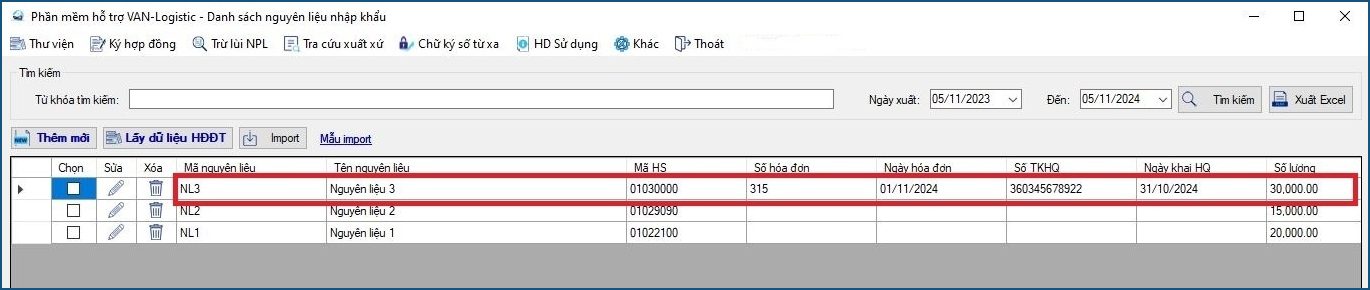
• DN có thể xóa, hoặc chỉnh sửa Nguyên liệu bằng các nút chức năng tương ứng;
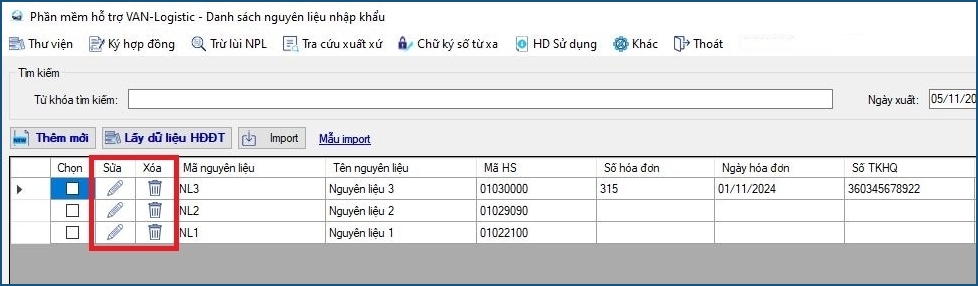
2.4 Cách 4: Nhập nguyên liệu bằng File Import Excel
• Bước 1: Tải file mẫu import;
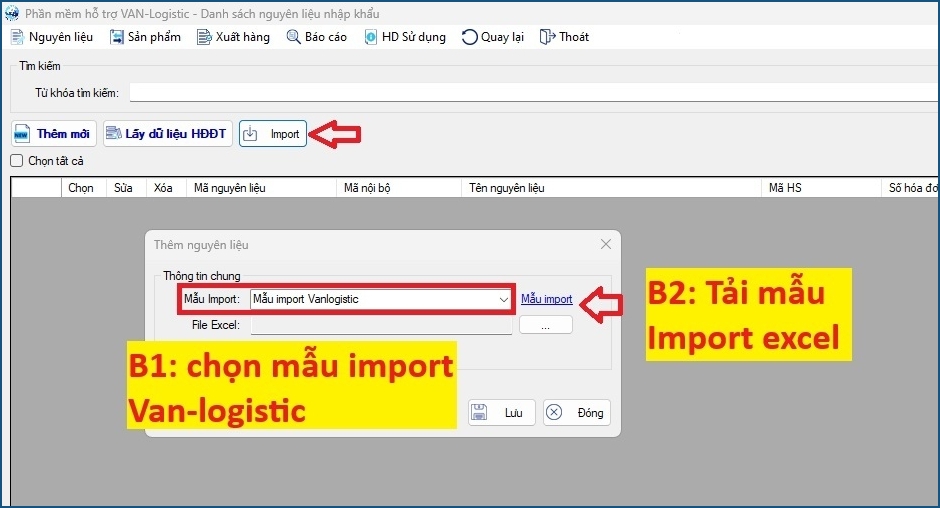
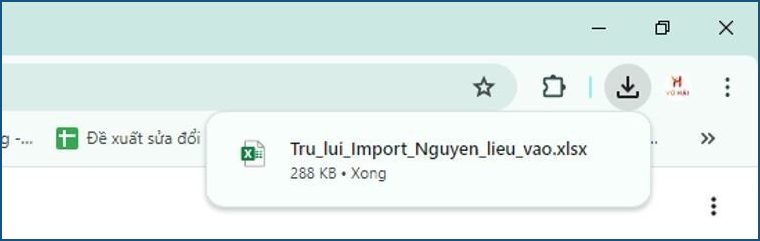
• Bước 2: Nhập thông tin Nguyên liệu vào file excel;
Lưu ý: “Mã nguyên liệu” nhập đúng như trong “Danh mục Nguyên liệu nhập khẩu”, các mục đánh dấu (*) bắt buộc phải điền;

• Bước 3: Để nhập Nguyên liệu vào phần mềm, Chọn “Import” và chọn file excel;
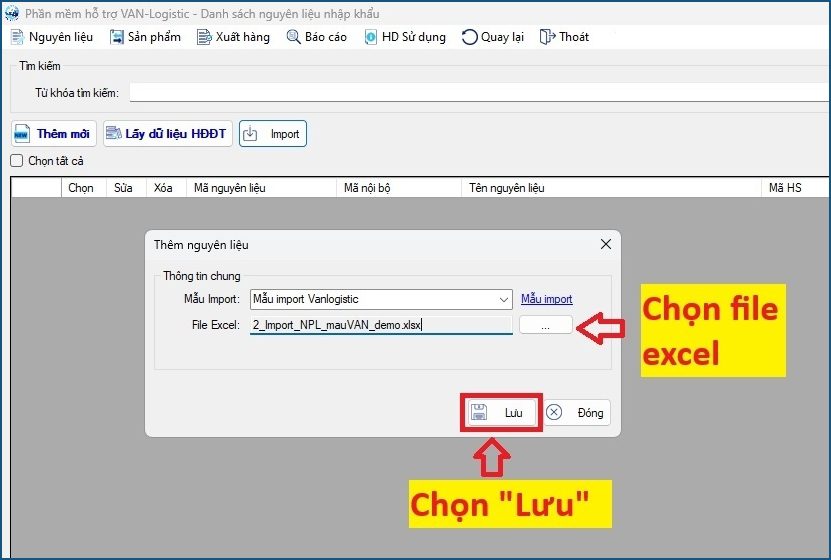

2.3 Định mức nguyên liệu gia công:
• Nguyên liệu gia công được cấu thành từ các nguyên liệu thô, sau đó mới được sản xuất thành sản phẩm; Bước cấu hình định mức này sẽ phân loại các nguyên liệu đã nhập vào thành 3 loại: Nguyên liệu thường, Nguyên liệu thô và Nguyên liệu gia công;
• Trường hợp Doanh nghiệp không có bước gia công nguyên liệu trước khi sản xuất, hoặc không quản lý nguyên liệu gia công thì có thể bỏ qua bước này;
• Doanh nghiệp vào mục “Quản lý nguyên liệu gia công”;
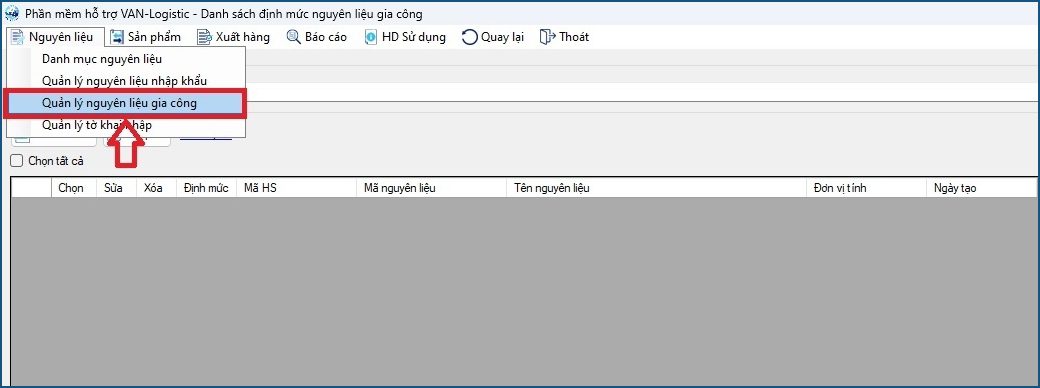
• Bước 1: Tải mẫu file Import định mức nguyên liệu gia công;
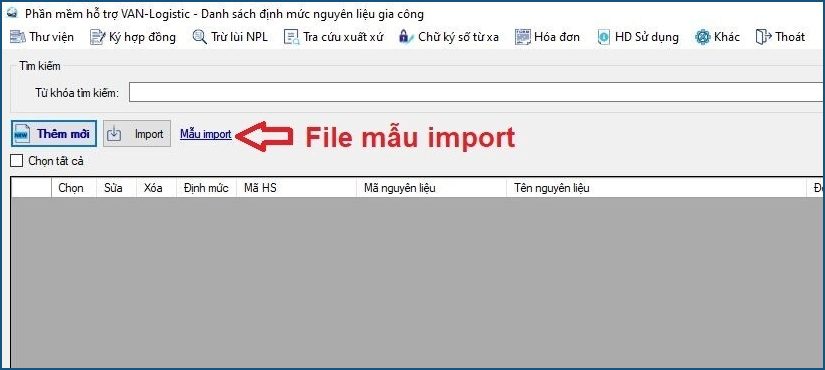
• Bước 2: Nhập thông tin nguyên liệu gia công và định mức nguyên liệu thô vào file, DN có thể copy dữ liệu từ file BOM định mức của DN;

– Copy dữ liệu từ file BOM vào các cột tương ứng trong file mẫu Excel:

– Các cột thông tin còn lại DN nhập theo hướng dẫn;
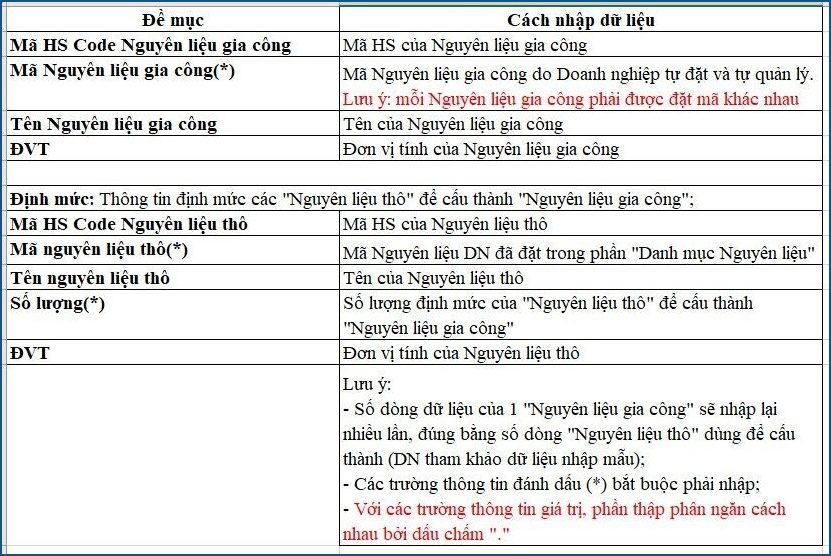
– File import sau khi đã nhập đủ thông tin:
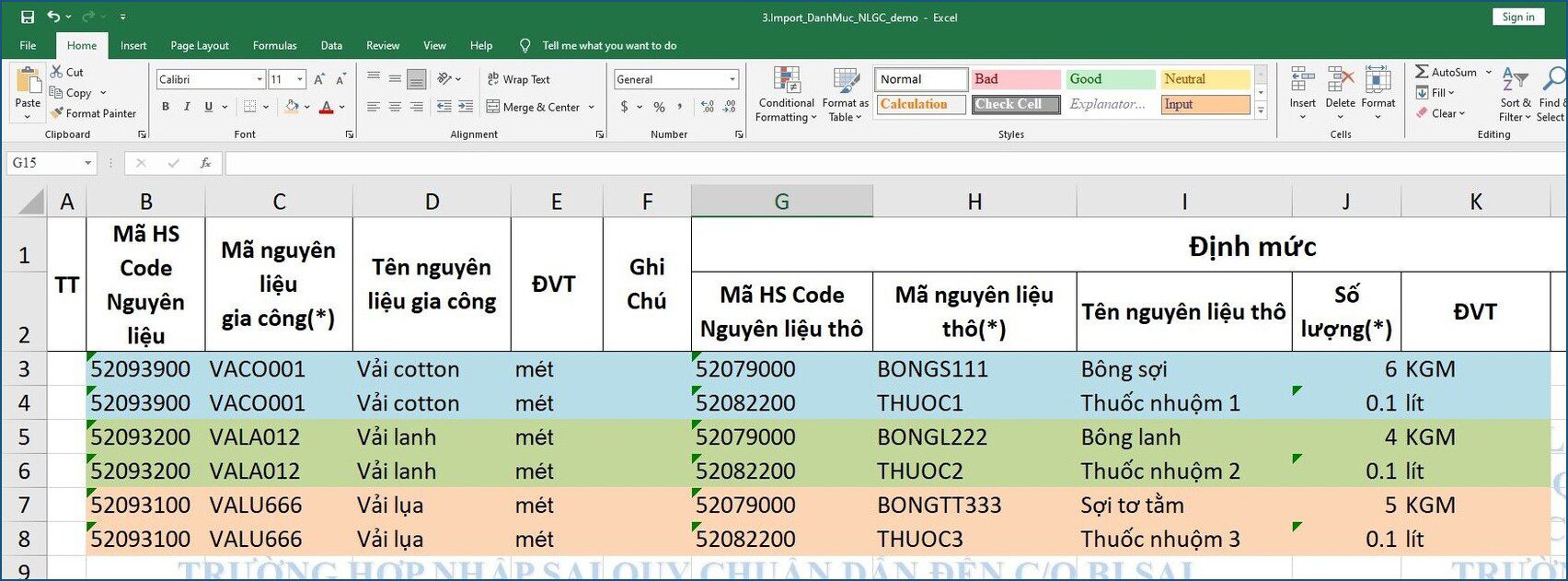
• Bước 3: chọn chức năng “Import” để nhập dữ liệu từ file excel;
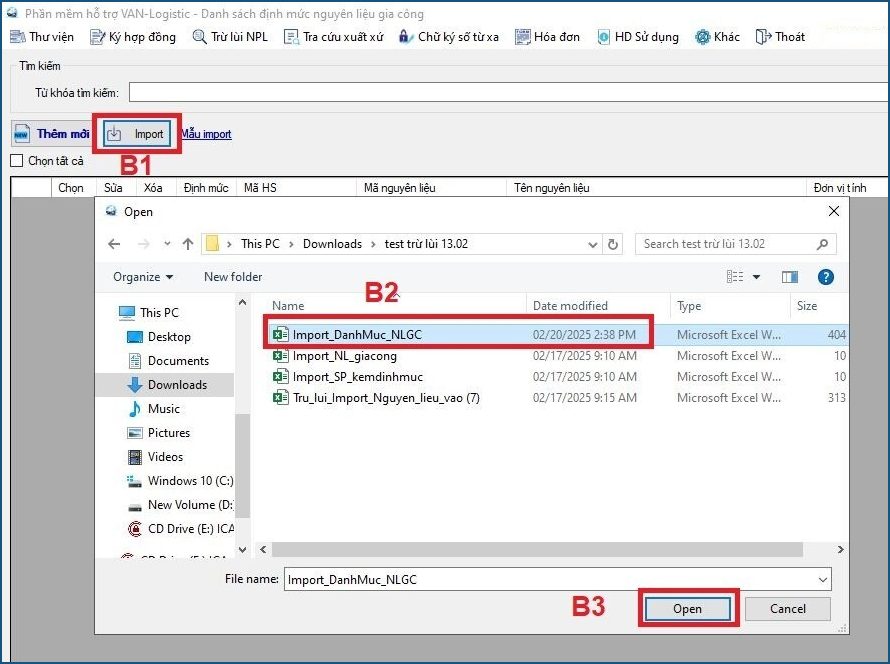
– Dữ liệu Import thành công: